
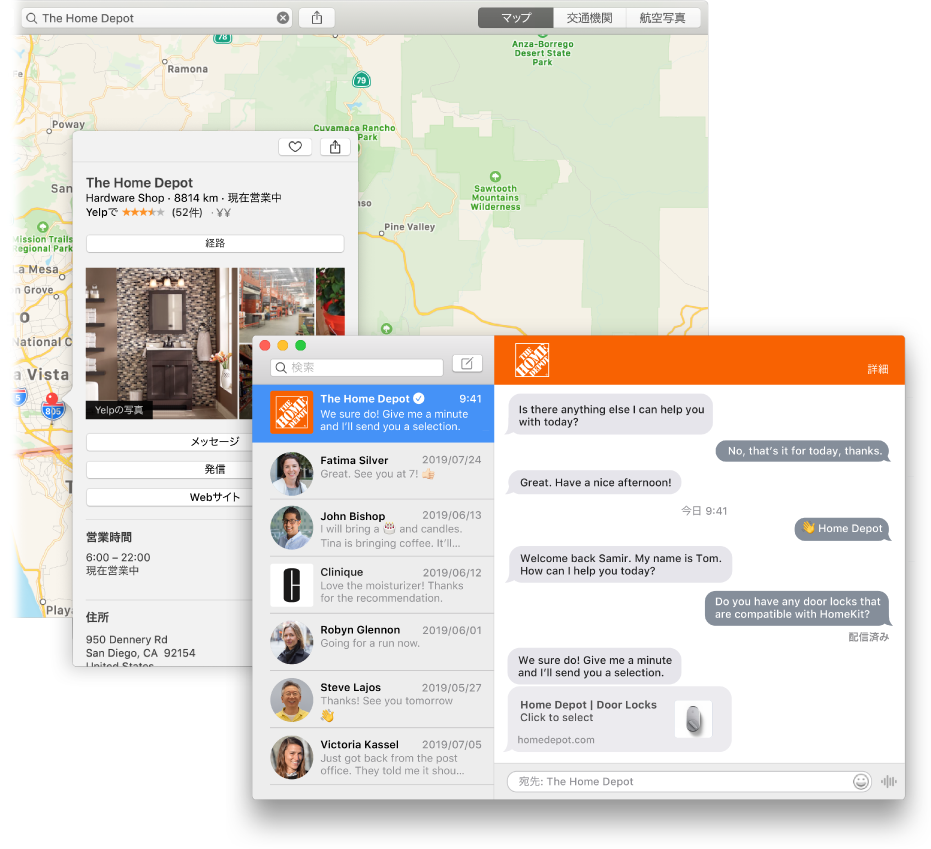
店舗や企業とチャットする
「メッセージ」を使うと、ビジネスチャットに対応している店舗や企業にテキストメッセージを送信し、サポートを受けたり、予約を入れたり、購入を完了したりできます。
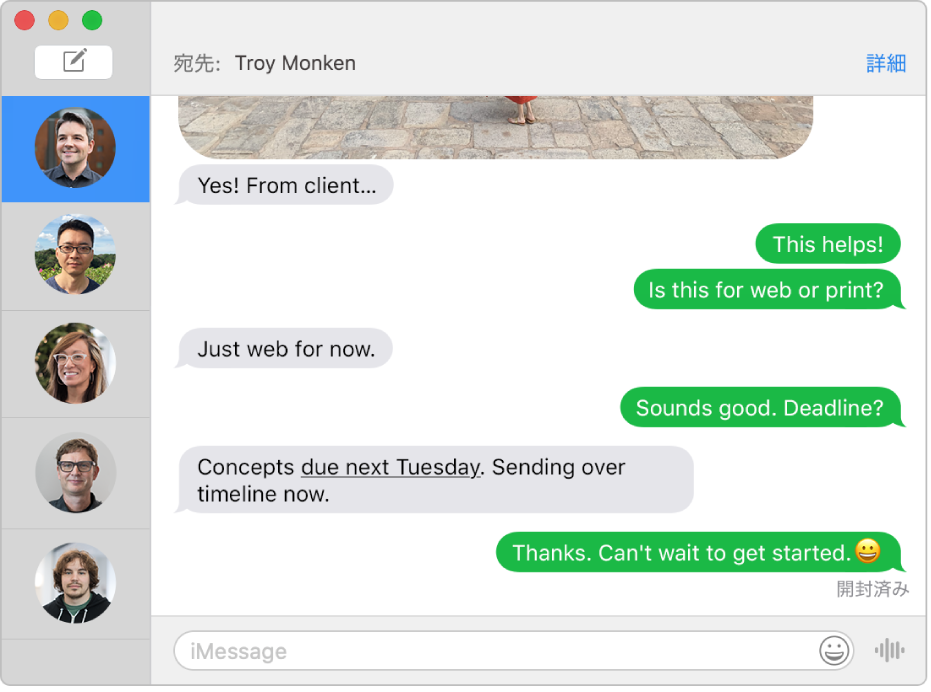
友達全員にテキストメッセージを送信する
iPhoneがあれば、Macの「メッセージ」から直接SMSテキストメッセージを送信できます。これは、相手のデバイスにかかわらず、だれに対しても送信できます。相手がテキストメッセージを返信しても、起き上がってiPhoneを取りに行く必要はありません。Macからそのまま返信できます。
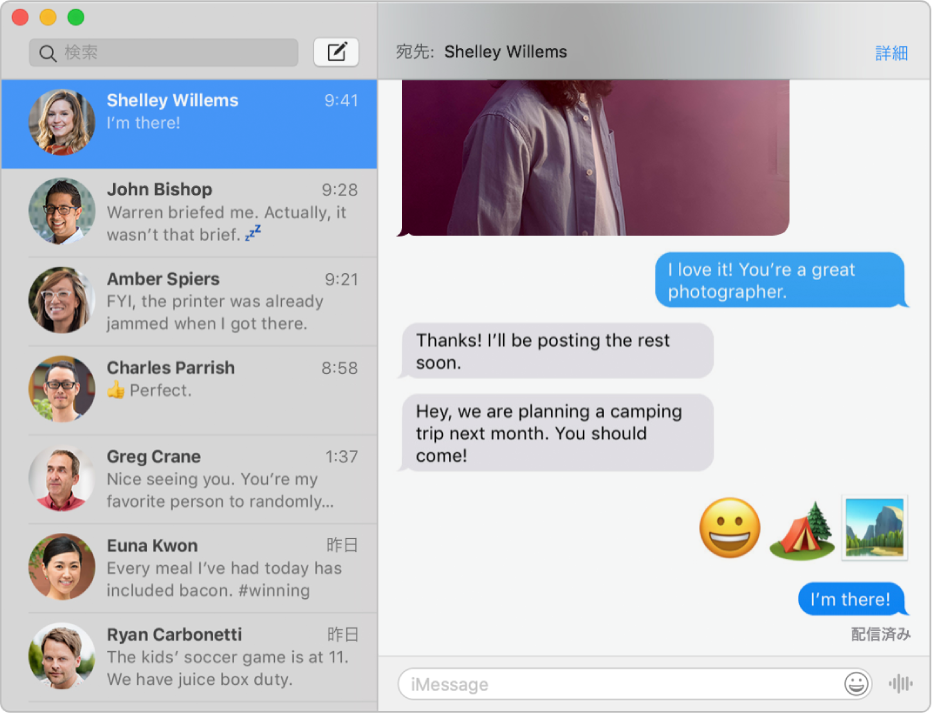
テキストメッセージを好きなだけ送る
友人がiPhone、iPad、iPod touch、またはMacを使っていれば、iMessageを使ってテキストメッセージを好きなだけ送ることができます。写真(Live Photosも含む)やオーディオクリップに加え、ほかに思いつくどんな種類のファイルでも含めてください。
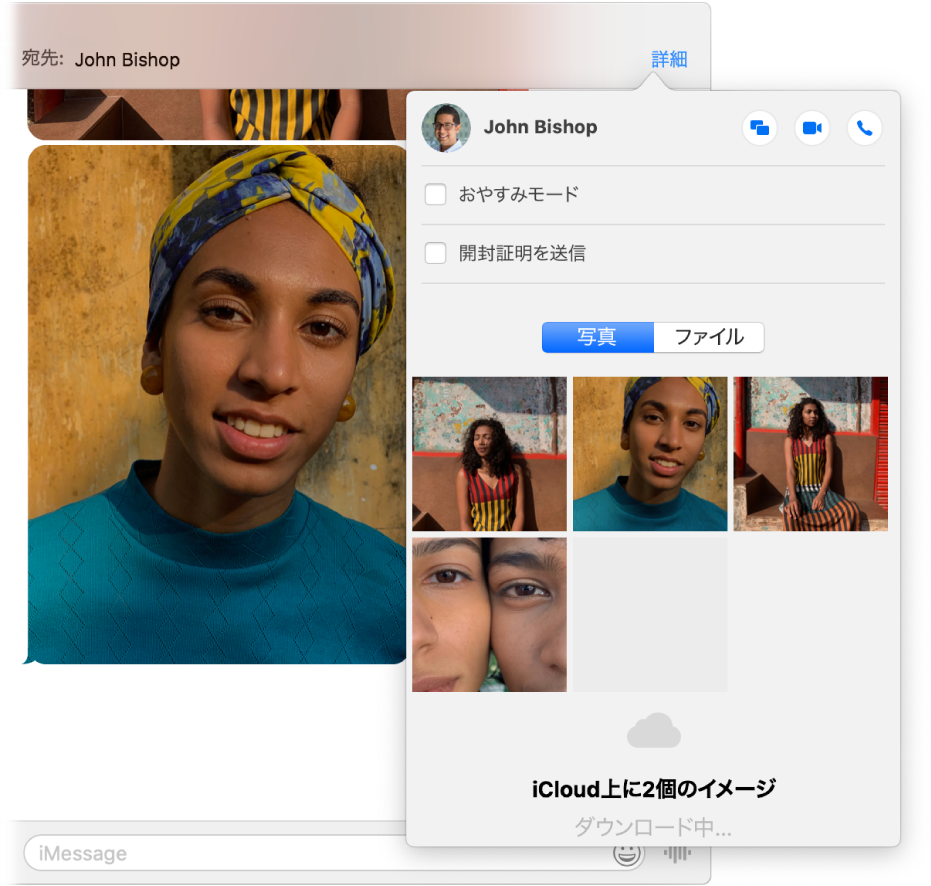
テキストメッセージにとどまらない
友達と「フェイストゥフェイス」で話したり、ほかの人と画面を共有したりしたい場合は、チャットの「詳細」表示から実行できます。
「メッセージユーザガイド」をブラウズするには、ページ上部で目次をクリックしてください。
ほかにサポートが必要な場合は、「メッセージ」のサポートWebサイトにアクセスしてください。